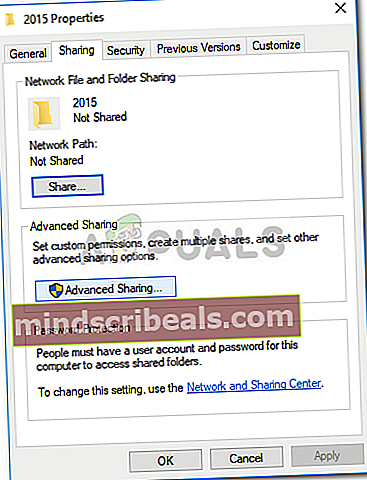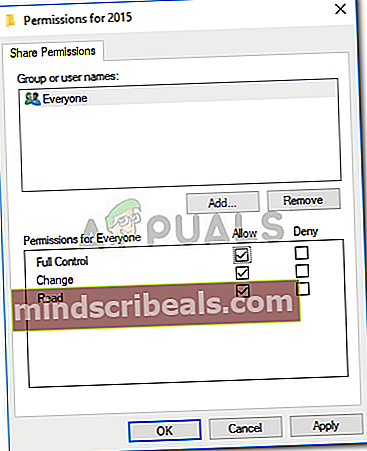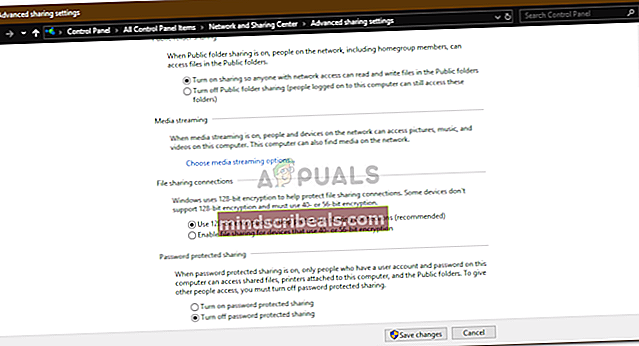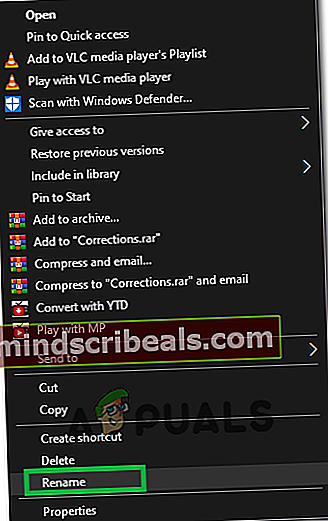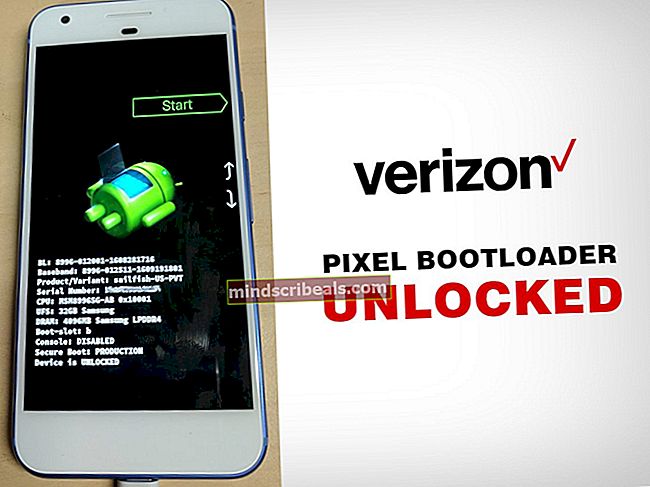Επιδιόρθωση: Δεν είναι δυνατή η κοινή χρήση του φακέλου σας στα Windows 10
Ορισμένοι χρήστες ανέφεραν το «Δεν είναι δυνατή η κοινή χρήση του φακέλου σαςμήνυμα σφάλματος στα Windows 10. Αυτό μπορεί να οφείλεται σε διάφορους παράγοντες, όπως το antivirus τρίτου μέρους, οι ρυθμίσεις κοινής χρήσης του συστήματός σας κ.λπ. Η κοινή χρήση αρχείων ήταν ανέκαθεν μια από τις εξαιρετικές δυνατότητες των Windows 10. Η κοινή χρήση αρχείων μέσω δικτύου μπορεί χρήσιμο και λόγω της δυνατότητας κοινής χρήσης αρχείων, έχετε αποθηκευτεί από το πρόβλημα της αναζήτησης μιας εφαρμογής για αυτόν τον σκοπό.

Ωστόσο, υπάρχουν δύο σενάρια όπου είστε βέβαιοι ότι θα αντιμετωπίσετε προβλήματα κατά την κοινή χρήση ενός αρχείου ή φακέλου μέσω δικτύου. Σε ορισμένες περιπτώσεις, το μήνυμα σφάλματος μπορεί να είναι ψευδώς θετικό που σημαίνει ότι ο φάκελος κοινοποιείται, ωστόσο, σας ζητείται μόνο το μήνυμα σφάλματος. Ωστόσο, αυτό δεν είναι βέβαιο ότι θα συμβεί κάθε φορά, καθώς σε ορισμένες περιπτώσεις, έχετε πραγματικά πρόβλημα. Μπορείτε να το επιλύσετε ακολουθώντας τις παρακάτω λύσεις.
Τι προκαλεί το σφάλμα "Δεν είναι δυνατή η κοινή χρήση του φακέλου σας" στα Windows 10;
Λοιπόν, εάν το εν λόγω ζήτημα σας περιβάλλει ενώ μοιράζεστε ένα αρχείο ή φάκελο μέσω ενός τοπικού δικτύου, μπορεί να οφείλεται στους ακόλουθους λόγους -
- Το πρόγραμμα προστασίας από ιούς τρίτων: Σε πολλές περιπτώσεις, το ζήτημα μπορεί να προκληθεί από το antivirus τρίτων που έχετε εγκαταστήσει στο σύστημά σας. Τα ιούς είναι γνωστό ότι επιβάλλουν ορισμένους περιορισμούς και αυτό το σφάλμα μπορεί να οφείλεται σε αυτό.
- Ρυθμίσεις κοινής χρήσης αρχείων: Ένας άλλος παράγοντας που μπορεί ενδεχομένως να προκαλέσει το εν λόγω μήνυμα σφάλματος είναι οι προηγμένες ρυθμίσεις κοινής χρήσης αρχείων. Ο λογαριασμός χρήστη που χρησιμοποιείτε ενδέχεται να μην έχει την άδεια κοινοποίησης του φακέλου σε όλους, κάτι που μπορεί να προκαλέσει το σφάλμα.
Για να μπορέσετε να μοιραστείτε ξανά αρχεία ή φακέλους μέσω ενός δικτύου με επιτυχία, μπορείτε να εφαρμόσετε τις παρακάτω λύσεις και να δείτε αν λειτουργούν για εσάς. Επίσης, απαιτείται λογαριασμός διαχειριστή κατά την εφαρμογή των λύσεων, οπότε βεβαιωθείτε ότι έχετε συνδεθεί ως διαχειριστής.
Λύση 1: Απενεργοποίηση προστασίας από ιούς τρίτων
Λοιπόν, εάν χρησιμοποιείτε ένα πρόγραμμα προστασίας από ιούς τρίτων στο σύστημά σας, τότε αυτό μπορεί να είναι η πηγή του προβλήματος. Οι περισσότεροι ιοί είναι γνωστό ότι επιβάλλουν συγκεκριμένους περιορισμούς στο σύστημά σας που σας εμποδίζουν να χρησιμοποιήσετε συγκεκριμένες δυνατότητες των Windows. Επομένως, προτού εφαρμόσετε τις παρακάτω λύσεις, βεβαιωθείτε ότι το antivirus τρίτου μέρους σας είναι απενεργοποιημένο. Εάν εξακολουθεί να μην επιλύει το πρόβλημά σας, μπορείτε να βρείτε τις άλλες λύσεις που παρέχονται παρακάτω.

Λύση 2: Αλλαγή χρηστών κοινόχρηστων φακέλων
Σε ορισμένες περιπτώσεις, το ζήτημα μπορεί να οφείλεται στους χρήστες με τους οποίους μοιράζεστε το φάκελο. Σε μια τέτοια περίπτωση, θα πρέπει να αλλάξετε τους χρήστες που επιτρέπεται να βλέπουν τον κοινόχρηστο φάκελο. Αυτό μπορεί να γίνει κάνοντας τα εξής:
- Μεταβείτε στη θέση αποθήκευσης του φακέλου που θέλετε να μοιραστείτε.
- Κάντε δεξί κλικ στο φάκελο και επιλέξτε Ιδιότητες.
- Μετάβαση στο Μοιρασιά καρτέλα και στη συνέχεια κάντε κλικ Σύνθετη κοινή χρήση.
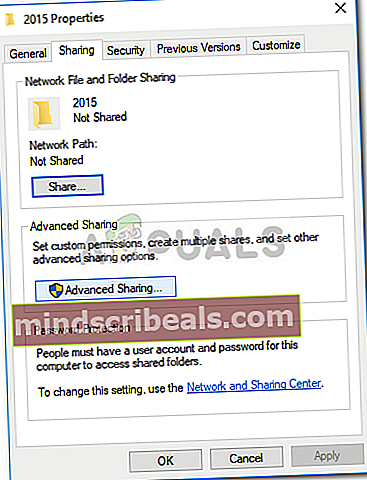
- Ελεγξε το 'Μοιράσου αυτόν το φάκελοΚαι στη συνέχεια κάντε κλικ Άδειες.
- Επισημάνετε τους χρήστες με τους οποίους θέλετε να το μοιραστείτε και βεβαιωθείτε ότι το Πλήρης έλεγχος είναι επιλεγμένο το πλαίσιο.
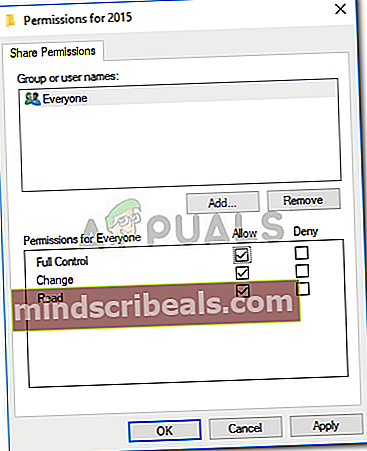
- Κάντε κλικ Ισχύουν και μετά χτύπησε Εντάξει.
- Σε περίπτωση που έχετε ενεργοποιήσει την επιλογή κοινής χρήσης με κωδικό πρόσβασης, κάντε κλικ στο Προσθήκη και μετά πηγαίνετε στο Προχωρημένος.
- Κάντε κλικ Βρείτε τώρα και στη συνέχεια επισημάνετε τους χρήστες με τους οποίους θέλετε να μοιραστείτε το φάκελο.

Λύση 3: Απενεργοποίηση κοινής χρήσης με προστασία με κωδικό πρόσβασης
Μερικοί από εμάς θέλουν να μοιραστούν τους φακέλους μας χρησιμοποιώντας προστασία με κωδικό πρόσβασης, ωστόσο, σε ορισμένες περιπτώσεις, που μπορεί να προκαλέσουν ορισμένα προβλήματα. Επομένως, εάν αυτή η υπόθεση ισχύει για εσάς, θα πρέπει να απενεργοποιήσετε την επιλογή κοινής χρήσης με κωδικό πρόσβασης και, στη συνέχεια, να δείτε εάν επιλύει το πρόβλημα. Δείτε πώς μπορείτε να το κάνετε:
- μεταβείτε στο Αρχικο ΜΕΝΟΥ και ανοίξτε το Πίνακας Ελέγχου.
- Μετά, πηγαίνετε στο Κέντρο δικτύου και κοινής χρήσης.
- Στην αριστερή πλευρά, κάντε κλικ στο "Αλλαγή σύνθετων ρυθμίσεων κοινής χρήσης’.
- Κάντε κύλιση προς τα κάτω και κάντε κλικ στο κάτω βέλος για Όλα τα δίκτυα.
- Ελεγξε το 'Απενεργοποίηση κοινής χρήσης με κωδικό πρόσβασηςΕπιλογή.
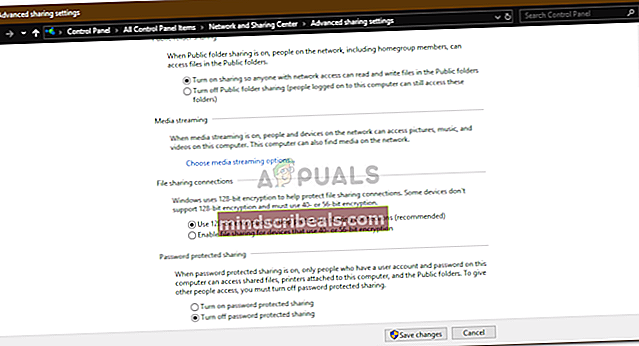
- Κάντε κλικ Αποθήκευσε τις αλλαγές.
- Δείτε αν επιλύει το πρόβλημα.
Λύση 4: Μετονομασία φακέλων
Σε ορισμένες περιπτώσεις, το σφάλμα διορθώνεται απλώς μετονομασία του φακέλου. Επομένως, σε αυτό το βήμα, θα σας δείξουμε τη μέθοδο μετονομασίας ενός φακέλου και υπάρχουν δύο τρόποι για να διορθώσετε αυτό το συγκεκριμένο σφάλμα μετονομασία. Είτε μπορείτε να το μετονομάσετε στον υπολογιστή σας είτε να το αντιγράψετε σε μια μονάδα flash, να το μετονομάσετε και να το επικολλήσετε ξανά. Για να μετονομάσετε:
- Κάντε δεξί κλικ στο φάκελο που θέλετε να μετονομάσετε.
- Επιλέγω "Μετονομάζω", πληκτρολογήστε το νέο όνομα του αρχείου και πατήστε enter.
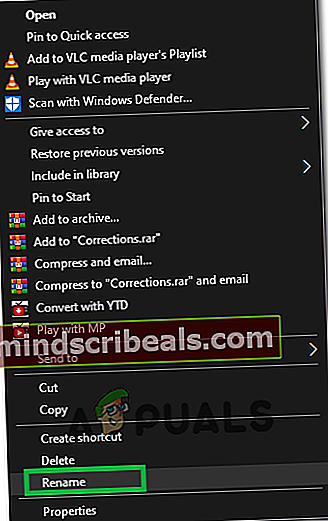
- Ελέγξτε αν το πρόβλημα παραμένει.